Heim >System-Tutorial >Windows-Serie >So lösen Sie das Problem des unzugänglichen freigegebenen Win10-Ordners
So lösen Sie das Problem des unzugänglichen freigegebenen Win10-Ordners
- WBOYWBOYWBOYWBOYWBOYWBOYWBOYWBOYWBOYWBOYWBOYWBOYWBnach vorne
- 2024-01-14 23:36:102453Durchsuche
Win10 steht seit seiner Veröffentlichung an der Spitze der Betriebssystem-Rangliste. Auch die Nutzung durch Freunde nimmt allmählich zu. Es gibt jedoch viele Probleme, die in Win10 auftreten werden, daher werde ich Ihnen heute erklären, wie Sie das Problem der unzugänglichen freigegebenen Ordner in Win10 lösen können.
Wenn das Problem unzugänglicher freigegebener Ordner auf dem Computer auftritt, glaube ich, dass meine Freunde verwirrt sind und nicht wissen, wie sie es lösen können. Der Herausgeber möchte dazu sagen: Sie müssen nicht in Panik geraten, denn Sie haben mich, also wird Ihnen der Herausgeber als Nächstes erklären, wie Sie das Problem der unzugänglichen freigegebenen Win10-Ordner lösen können.
1. Überprüfen Sie, ob es bei den gemeinsam genutzten abhängigen Diensten Auffälligkeiten gibt.
Geben Sie die Computerverwaltung ein, klicken Sie auf „Dienste“ oder geben Sie „services.msc“ in das Ausführungsfenster ein und klicken Sie auf „OK“, um die Dienstverwaltungsoberfläche aufzurufen.
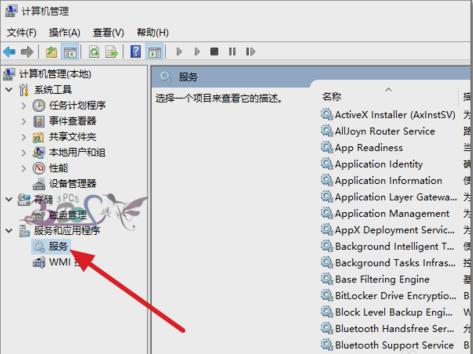
win10 Abbildung-1
2 Überprüfen Sie, ob der Workstation-Dienst gestartet ist. Wenn es nicht startet, stellen Sie es so ein, dass es automatisch startet.
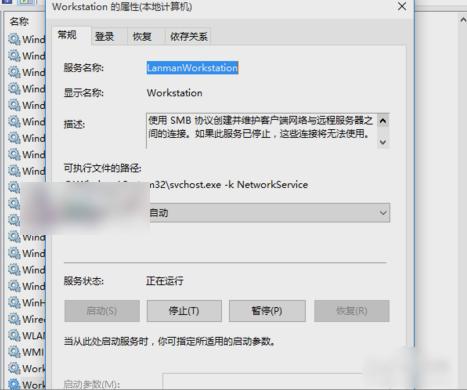
Auf den freigegebenen Ordner kann nicht zugegriffen werden. Abbildung-2
3 Überprüfen Sie, ob der Serverdienst gestartet ist. Wenn es nicht startet, stellen Sie es so ein, dass es automatisch startet.
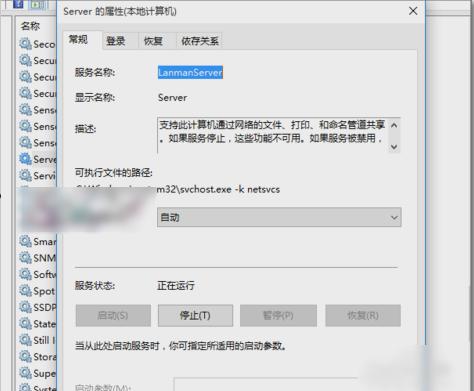
Win10-Freigabeordnerbild-3
4 Überprüfen Sie, ob die Freigabeberechtigungen des freigegebenen Ordners festgelegt sind, klicken Sie auf die Freigabeordnereigenschaften, klicken Sie dann auf Freigabe und dann auf Erweiterte Freigabe.
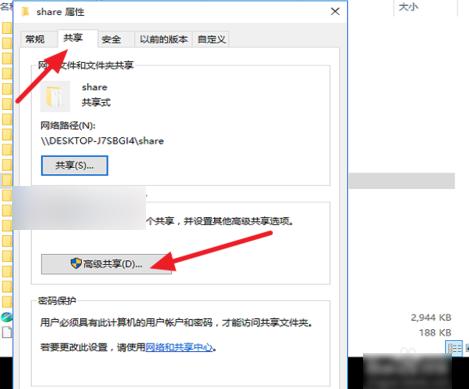
Auf den freigegebenen Ordner kann nicht zugegriffen werden. Abbildung 4:
5 Klicken Sie auf „Berechtigungen“ und fügen Sie dann „Jeder Benutzer kann auf diesen freigegebenen Ordner zugreifen“ hinzu. Dadurch sollen Probleme mit der Kontoberechtigung ausgeschlossen werden, wenn die Freigabe nicht möglich ist. Wenn kein solches Problem auftritt, wird empfohlen, dass alle Benutzer es nicht verwenden. Zum Angeben der Benutzer, die auf die Freigabe zugreifen können.
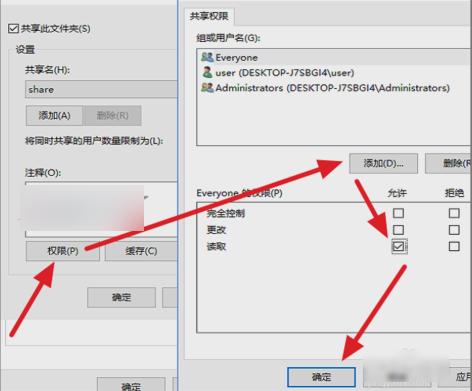
Auf den freigegebenen Ordner kann nicht zugegriffen werden. Abbildung 5:
6 Geben Sie dann „gpedit,msc“ in das geöffnete Ausführungsfenster ein und klicken Sie auf „OK“, um die Gruppenrichtlinienoberfläche aufzurufen.
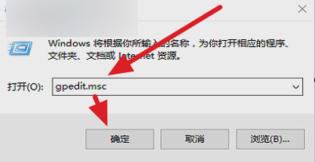
win10 Abbildung-6
7 Folgen Sie dem Pfad unten, um das Freigabe- und Sicherheitsmodell des lokalen Kontos zu finden, und ändern Sie es dann in den klassischen Modus.
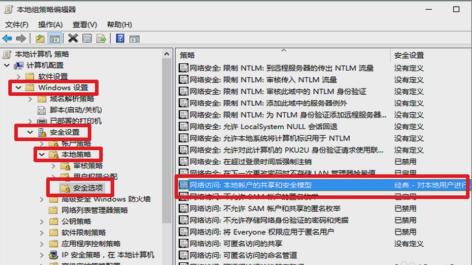
Win10-Freigabeordner-Bild-7
8 Hier können Sie es festlegen und ändern, um zu testen, ob darauf zugegriffen werden kann. Starten Sie den Computer ggf. neu und versuchen Sie es erneut.
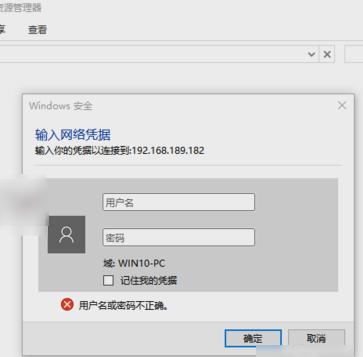
win10 Abbildung-8
9. Wenn es ein Problem mit dem gemeinsam genutzten Computer gibt, versuchen Sie es mit einem dritten Computer, um die Ursache des Problems zu testen.
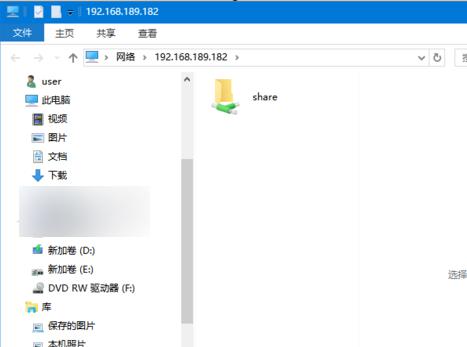
Dateibild-9 teilen
Das Obige ist die Lösung, ich hoffe, es kann meinen Freunden helfen~
Das obige ist der detaillierte Inhalt vonSo lösen Sie das Problem des unzugänglichen freigegebenen Win10-Ordners. Für weitere Informationen folgen Sie bitte anderen verwandten Artikeln auf der PHP chinesischen Website!
In Verbindung stehende Artikel
Mehr sehen- So lösen Sie das Problem, dass Win10 keine Verbindung zu diesem Netzwerk herstellen kann
- Wo finde ich vom Computer freigegebene Dateien?
- Wie teile ich Ordner in Centos?
- So erstellen und verwalten Sie freigegebene Netzwerkordner auf einem Windows-Computer
- So richten Sie freigegebene Ordner in Win10 ein. So richten Sie freigegebene Ordner in Win10 ein

